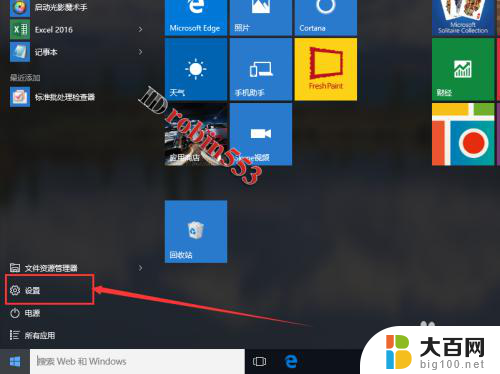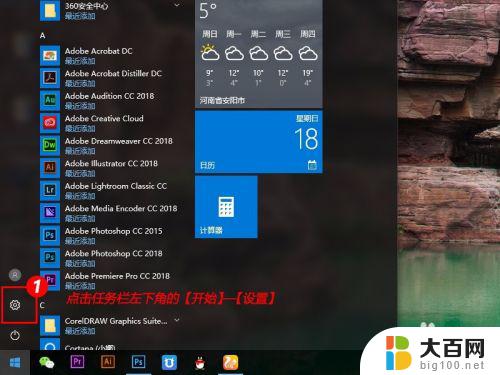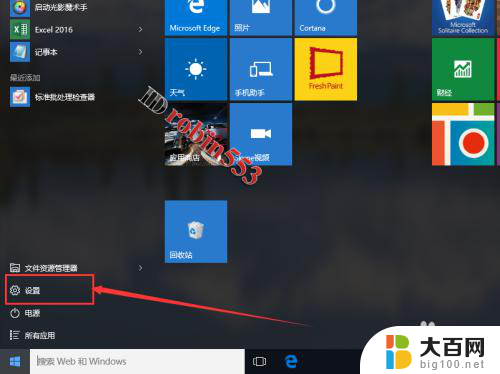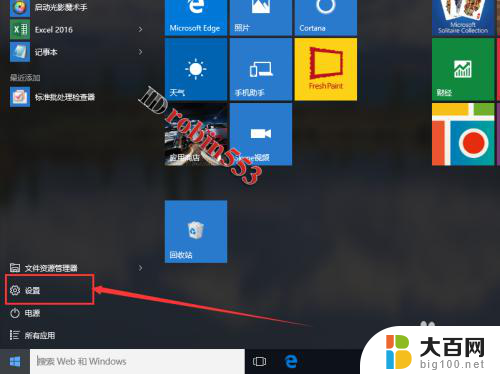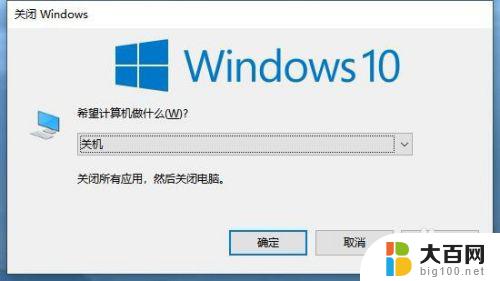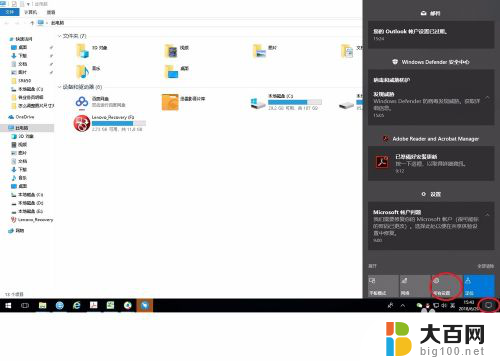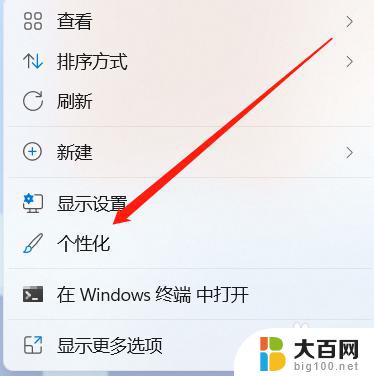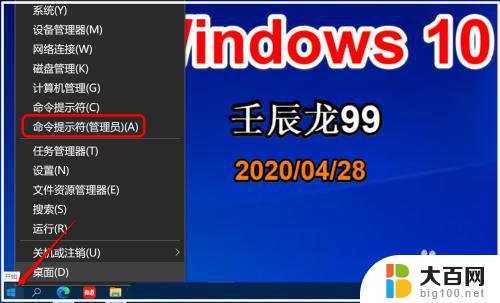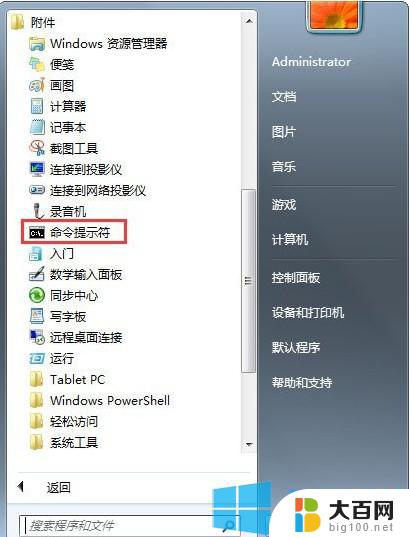电脑怎样关闭睡眠模式 Win10取消自动睡眠的方法
更新时间:2024-06-10 16:46:20作者:xiaoliu
在日常使用电脑的过程中,有时候我们会遇到电脑进入睡眠模式的情况,这不仅会影响我们的工作效率,还会导致数据丢失的风险,在Windows 10系统中,取消自动睡眠的方法非常简单,只需要按照特定的步骤操作即可。通过调整系统设置,我们可以轻松地关闭睡眠模式,保持电脑的运行状态,让我们的工作顺利进行。下面就让我们一起来了解一下Win10取消自动睡眠的具体方法。
具体方法:
1.点击桌面左下角的Windows图标,然后点击“设置”。接下来点击“系统”选项。
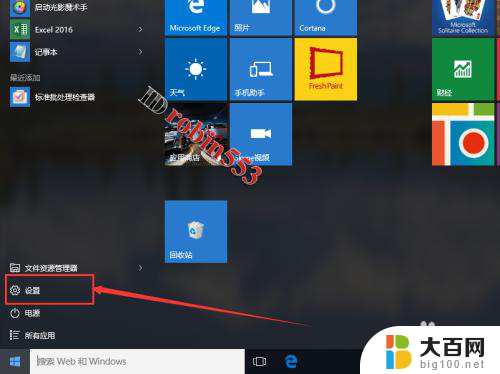
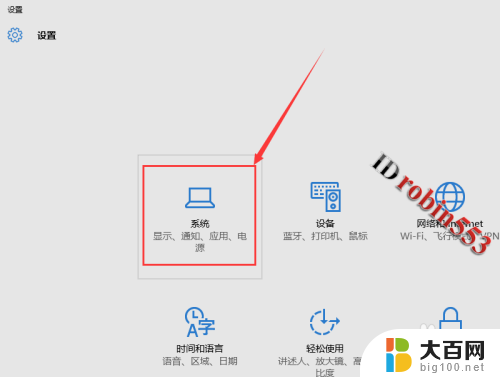
2.进入系统设置页面之后,点击左侧的“电源和睡眠”选项卡。在该选项卡中就可以看到睡眠的选项了。

3.点击睡眠选项下的时间,然后从下拉列表中选择“从不”即可关闭自动睡眠。
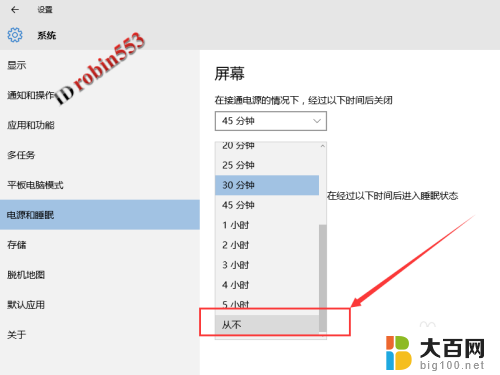
以上就是关于电脑如何关闭睡眠模式的全部内容,如果有遇到相同情况的用户,可以按照小编提供的方法来解决。